Word如何设置文档装订线
发布时间:2017-06-09 15:23
相关话题
在使用word制作试卷时为了内容方便打印,通常会在制作文档的时候预先设置装订线,那么我们在如何在Word里设置装订线呢?下面随小编一起看看吧,欢迎大家来到学习。
Word设置装订线的方法
1.点击工具栏的“页面布局”然后点击进入“页面设置”。
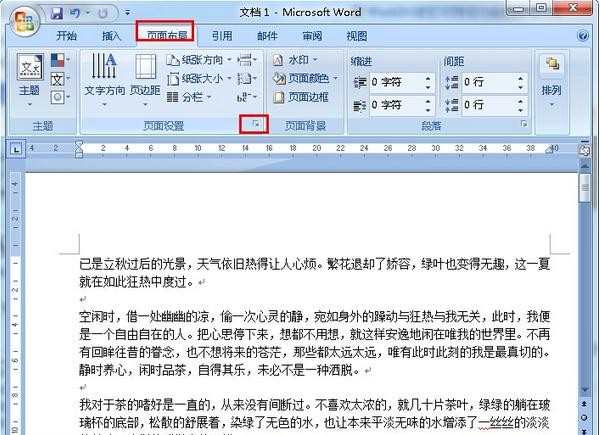
2.进入页面设置后就可以设置装订线的位置以及装订线的距离范围,设置完毕后点击确认即可。
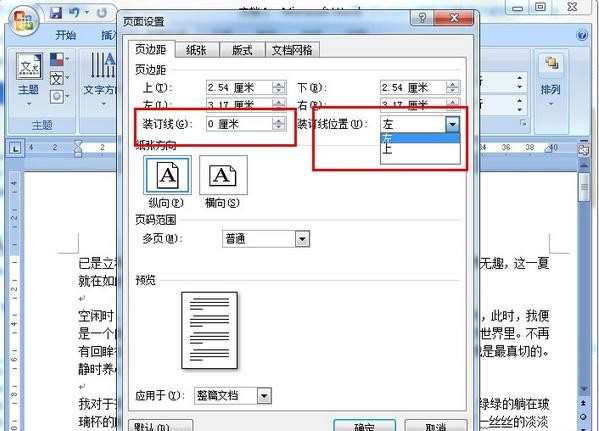
3.返回文档后就会发现文档的装订线已经设置完毕啦。

猜你感兴趣:
1.Word如何设置装订线
2.怎么在word中设置装订线
3.Word怎样设置装订线
4.Word中设置装订线边距的操作方法
5.wps文字如何设置装订线

Word如何设置文档装订线的评论条评论